
php エディター Xigua は、Edge ブラウザーのデフォルトのアドレス バー検索が Baidu か Bing かについて議論しているときに、いくつかの興味深い現象を発見しました。多くのユーザーが Edge ブラウザを使用すると、アドレス バーの検索エンジンが、設定に従って Bing ではなく Baidu にデフォルト設定されることに気づきます。これは、ブラウザの設定が変更された何らかの理由が原因であるか、ブラウザのデフォルト設定に問題がある可能性があります。この問題を解決する前に、Edge ブラウザの設定と考えられる原因を詳しく調べる必要があります。
ステップ
ステップ 1: ダブルクリックして Microsoft Edge ブラウザを開き、図に示すようにインターフェイスの右上隅にある 3 つの点をクリックして、[設定] を選択します。
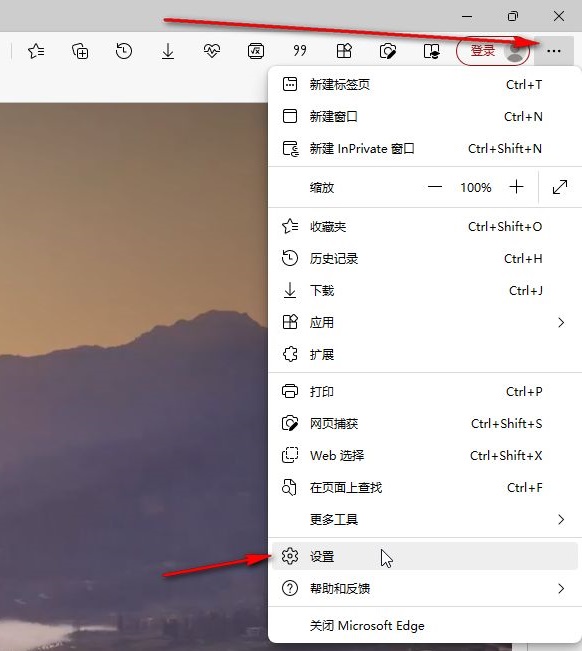
ステップ2: 開いたウィンドウの左側をクリックして「プライバシー、検索、サービス」に切り替え、下にスライドして「アドレスバーと検索」を見つけてクリックします。
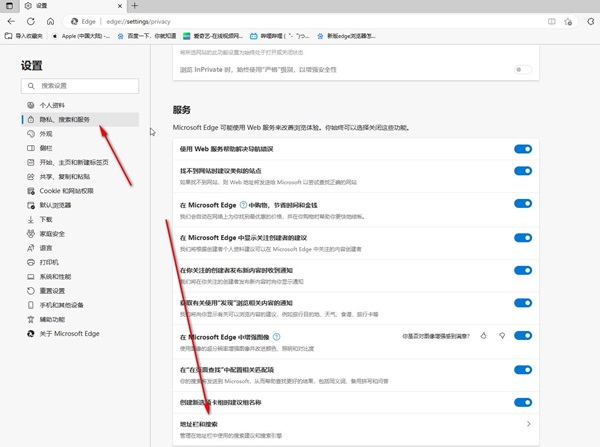
ステップ 3: 次に、「アドレスバーで使用される検索エンジン」の右側にあるドロップダウン矢印をクリックし、「Baidu」を選択します。
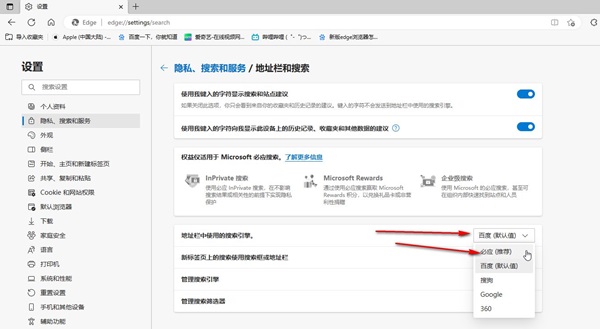
ステップ 4: 必要に応じて、[検索エンジンの管理] をクリックして、対応する URL パラメータを変更することもできます。
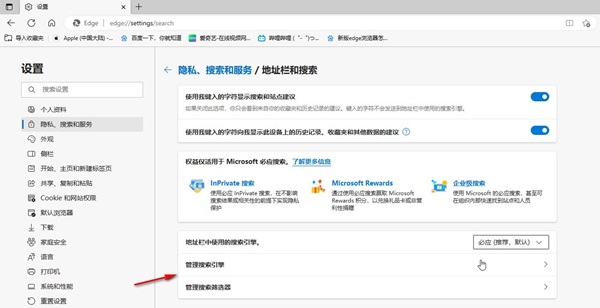
以上はEdgeブラウザのアドレスバー検索をBaiduに変更する方法についてでしたので、ご参考になれば幸いです。
以上がEdge ブラウザでアドレス バーの検索をデフォルトの Baidu にするにはどうすればよいですか?の詳細内容です。詳細については、PHP 中国語 Web サイトの他の関連記事を参照してください。